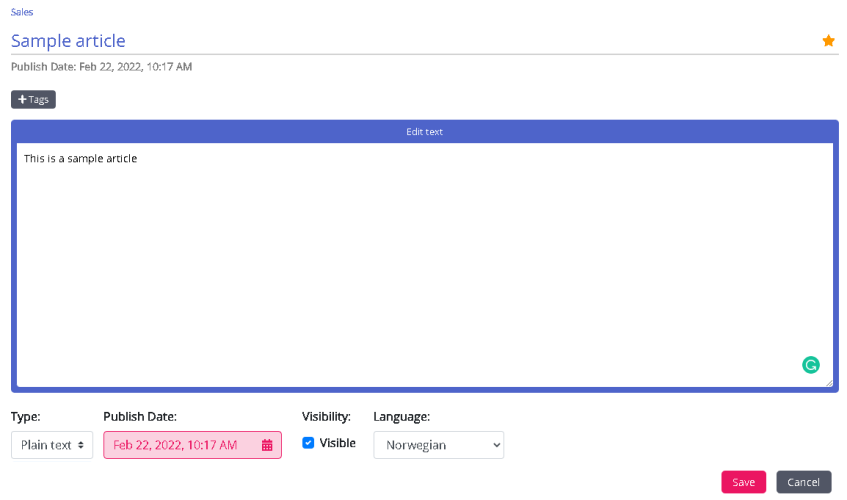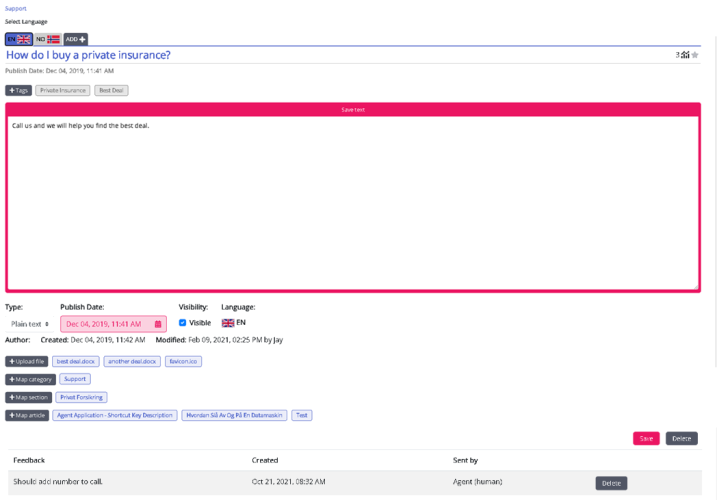Skapa och redigera en artikel
En artikel är en liten beskrivning av en produkt/funktionalitet/tjänst som agenten kan gå igenom för att lösa en kundfråga.
Skapa/redigera en artikel
Så här skapar du en ny artikel:
1. Markera den kategori/det avsnitt på den vänstra panelen som du vill att artikeln ska vara i.
2. Klicka på ikonen (visas nedan) på mittpanelen för att öppna redigeraren.
-
Ange artikelns rubrik. Till exempel; Exempelartikel
-
Ange innehållet i artikeln
-
Klicka på ikonen (visas nedan) längst upp till höger för att lista den som den översta artikeln
-
Välj formateringsformat för brödtexten, oformaterad eller markerad, från listrutan
-
Välj alternativet Visible om du tänker publicera den omedelbart eller schemalägga det för ett senare datum genom att välja datum och tid under alternativet Scheduled. Som standard väljs aktuellt datum och aktuell tid.
- Klicka på knappen (som visas nedan) för att ange anpassade taggar för din artikel.
- Klicka på knappen Spara för att spara ändringarna och avsluta redigeraren.
Om du vill redigera en befintlig artikel väljer du den för att öppna den i redigeraren. Du kan göra ändringar i innehållet, lägga till anpassade taggar, länka artikeln till olika artiklar / kategorier / avsnitt eller avpublicera den baserat på kraven. Du kan också ladda upp bilagor som agenterna kan ladda ner för att hänvisa och även skicka det till kunderna via e-post, SMS eller chatt.
Taggarna kan vara av två typer:
- NLU-taggar [ automatiskt genererade baserat på titel och innehåll, representerade i grått]
- Anpassade taggar [skapade av användaren, representerade i blått]
För en ny artikel läggs NLU-taggar endast till när artikeln sparas. Anpassade taggar får företräde framför NLU-taggar under artikelsökning och NLU-taggar kan inte redigeras eller tas bort.
Användningsräknaren längst upp till höger anger antalet gånger artikeln har använts av agenten under kundinteraktioner. Detta fungerar också som ett kriterium för de artiklar som ska listas högst upp.
Om du vill ta bort en artikel markerar du den artikel som du vill ta bort, så att den öppnas i redigeraren. Sedan klickar du på knappen för att ta bort längst ned till höger.
Översta artikeln
Artiklar som ofta används av agenterna eller uttryckligen markeras som den översta artikeln när de skapar/redigerar den visas i det här avsnittet. Artikeln som markeras som överst har företräde i listan framför de artiklar som har högt användningsantal.
Till exempel: En artikel som markeras som överst med en användningsräknare på fem listas fortfarande högre än artikeln som inte är markerad som topp med ett användningsantal på 50.